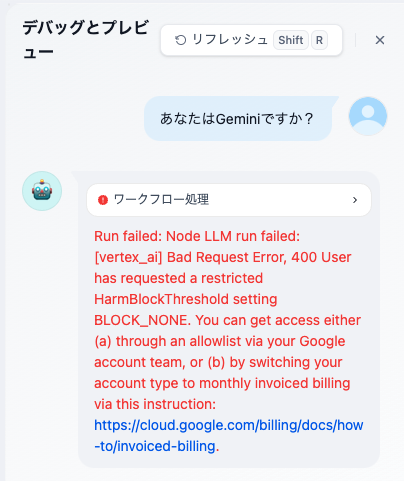はじめに
DifyでVertex AIを使用するために試行錯誤したことを書き残しておきます。
Difyとは
Difyとは、オープンソースのLLMアプリ開発プラットフォームです。ノーコードでRAGの構築などができます。
詳細は公式サイト等をご確認ください。
前提
DifyはSaaSとして利用もできますが、GitHubからソースコードをクローンしてローカル環境などで使用することも可能です。
今回はローカル環境での実行を前提としています。なお、ローカル環境にはDockerが使用できる環境も整っている想定です。
※なお、2024年7月14日時点での情報となります。
事前準備
Difyの環境構築
以下のGitHubからソースコードをクローンします。
GitHubのREADMEに記載のように、以下のコマンドを実行することで環境構築・起動が可能です。
cd docker
cp .env.example .env
docker compose up -d
起動が環境したら、http://localhost でアクセスできます。
Vertex AI用のサービスアカウント準備
Vertex AIを使用できるサービスアカウントをこちらなどを参考に準備して下さい。
ロールは適切なものを設定頂ければと思いますが、今回はVertex AI Userを設定しているものとします。
サービスアカウントは作成後、JSONキーファイルをダウンロードして下さい。
参考:
Difyによる設定
では、DifyでVertex AIを使用できるように設定していきます。
画面右上のユーザーアイコンのボタンから、[設定]を選択します。
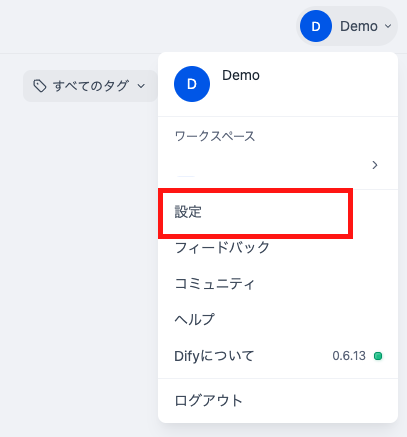
設定画面で[モデルプロバイダー]→[Google Cloud]を選択します。
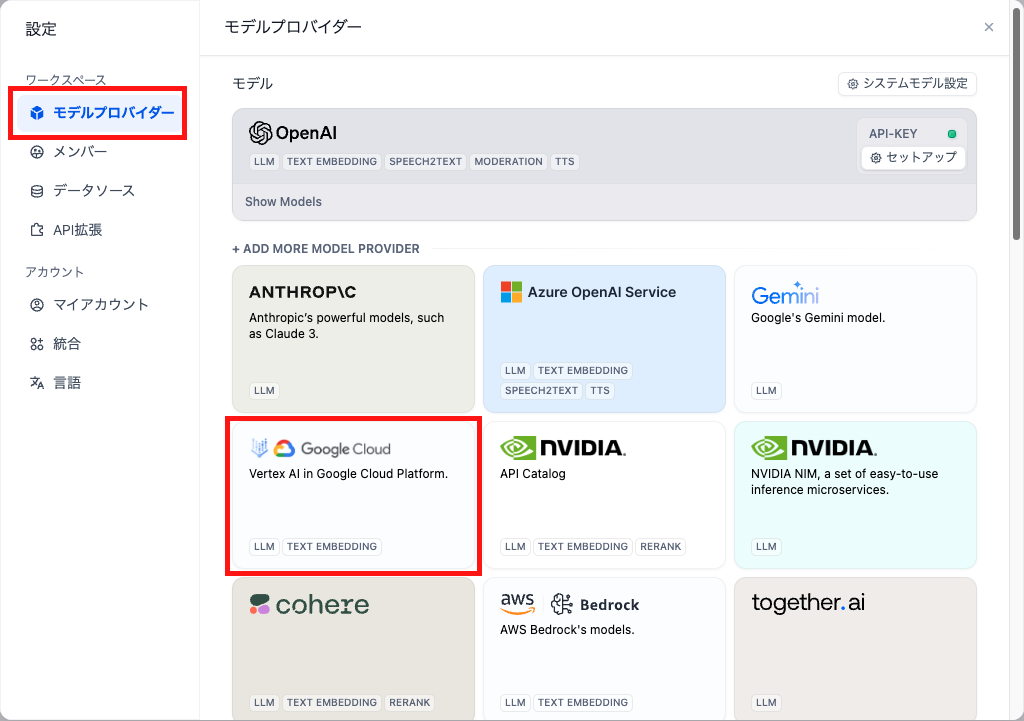
セットアップ画面にて、[Project ID]には先ほどVertex AIのサービスアカウントを作成したGoogle CloudのプロジェクトIDを、[Location]には使用したいリージョンを入力します。
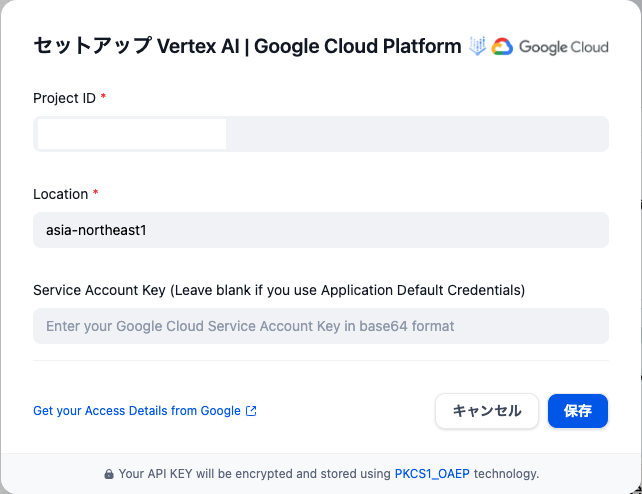
[Service Account Key]には、事前準備で取得したJSONキーの情報を入力します。
ここで1点注意しなければならないのが、入力欄のプレースホルダーに記載があるようにbase64エンコードした文字列を入れる必要があります。
ですので、JSONキーファイルに記載されているJSON形式のテキスト文字列全てをbase64エンコード変換して、そのエンコードされた文字列を[Service Account Key]に貼り付けて下さい。
base64エンコードは以下のようなツールを使用できます。
Webアプリケーションの場合サーバー上に情報が保存されるリスクなどが存在しますので、キーファイルをbase64エンコードするツールはご自身で責任を持って選定して下さい。
[Service Account Key]入力後、[保存]をクリックします。
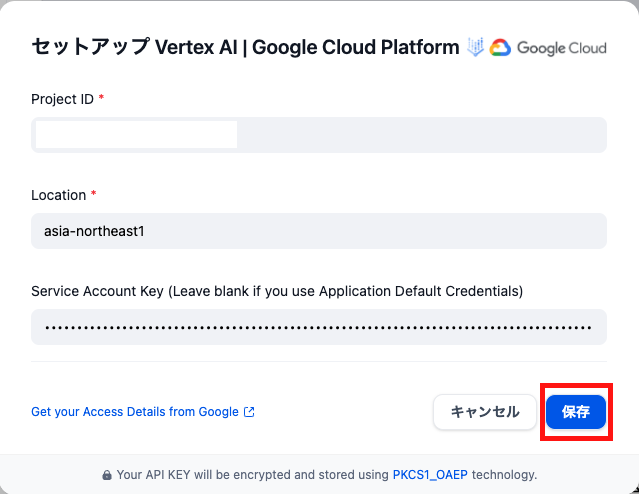
設定がうまくいくと、[モデルプロバイダー]で使用できるモデルとしてGoogle Cloud(Vertex AI)が増えているのが確認できます。
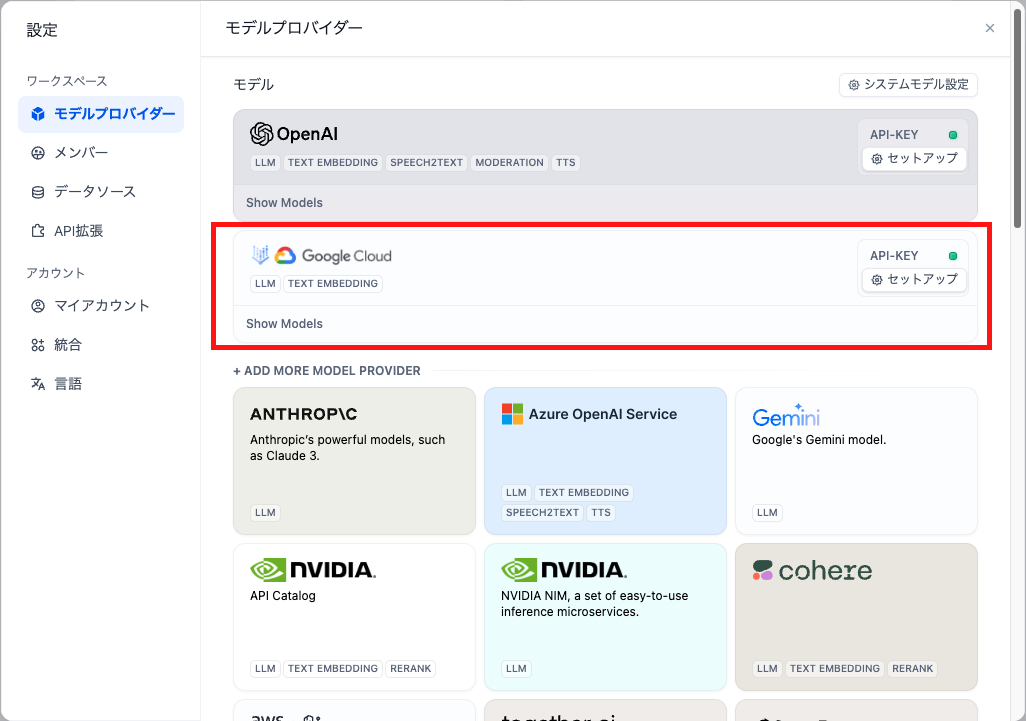
DifyでのVertex AIの使用
ここまでの手順で、DifyでVertex AIを使用する準備が整ったはずなのでGemini 1.5 Flashで試してみます。
が、筆者の環境では(2024年7月14日時点で)以下のようなエラーが発生してうまくいきませんでした。
2024年10月3日時点で、以下のエラー原因のソースが修正されていることを確認しました。
Run failed: Node LLM run failed: [vertex_ai] Bad Request Error, 400 User has requested a restricted HarmBlockThreshold setting BLOCK_NONE. You can get access either (a) through an allowlist via your Google account team, or (b) by switching your account type to monthly invoiced billing via this instruction: https://cloud.google.com/billing/docs/how-to/invoiced-billing.
エラーの原因は、Dify側で安全性設定に"BLOCK_NONE"を設定していることに起因しています。
こちらのページにも記載があるように、この設定は全てのユーザーが使用できるわけではありません。少なくとも、Google Cloudのデフォルト設定では使用できない認識です。
注: 「BLOCK_NONE」設定は制限付きフィールドで、一般提供のモデル バージョンのすべてのユーザーが使用できるわけではありません。詳しくは、このドキュメントの残りの部分をご覧ください。
エラー文言にも記載がありますが、このパラメータ(BLOCK_NONE)を使用するためには以下に記載の内容(許可リストの申請 or 請求書払いに変更)を実施しなければならず、少々面倒です。
なので今回はDifyのソースコード自体を修正して試してみることにしました。
こちらの_generate()メソッド内のsafety_settingsパラメータをコメントアウトしてみました。
# safety_settings={
# HarmCategory.HARM_CATEGORY_HARASSMENT: HarmBlockThreshold.BLOCK_NONE,
# HarmCategory.HARM_CATEGORY_HATE_SPEECH: HarmBlockThreshold.BLOCK_NONE,
# HarmCategory.HARM_CATEGORY_SEXUALLY_EXPLICIT: HarmBlockThreshold.BLOCK_NONE,
# HarmCategory.HARM_CATEGORY_DANGEROUS_CONTENT: HarmBlockThreshold.BLOCK_NONE,
# }
google_model = glm.GenerativeModel(
model_name=model,
system_instruction=system_instruction
)
response = google_model.generate_content(
contents=history,
generation_config=glm.GenerationConfig(
**config_kwargs
),
stream=stream,
# safety_settings=safety_settings,
tools=self._convert_tools_to_glm_tool(tools) if tools else None
)
この修正を実施後に再度試してみると、Gemini 1.5 Flashを使用できることが確認できました。
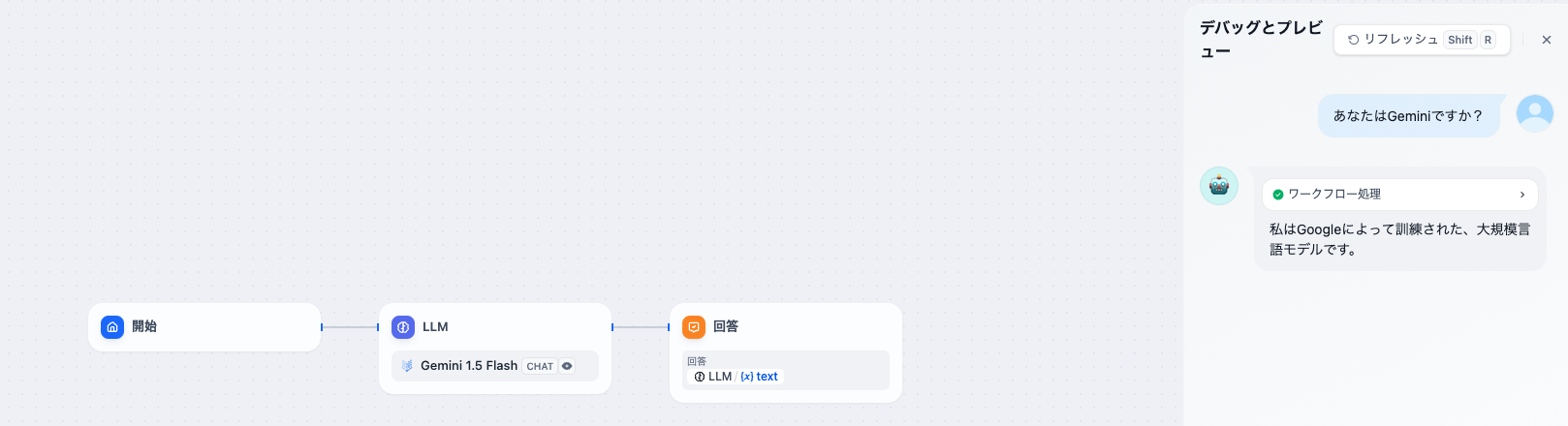
まとめ
DifyでVertex AIを試してみましたが、本記事公開時点でのDifyの仕様では使用できるユーザーがかなり限られると感じました。
今後BLOCK_NONEの制約が無くなったり等、使いやすくなったらまた色々試してみたいと思います。